La création d’une place de marché en ligne pour les ressources éducatives peut s’avérer extrêmement gratifiante pour les éducateurs et les créateurs de contenu. L’une de ces places de marché est Teachers Pay Teachers.
Avec WordPress, vous pouvez facilement configurer un site comme Teachers Pay Teachers pour partager et vendre votre matériel pédagogique tout en permettant à d’autres enseignants de faire de même.
En utilisant les bons outils et les bonnes extensions, vous pouvez transformer votre site WordPress en une place de marché entièrement fonctionnelle. Ce guide vous guidera à travers chaque étape, afin que votre site soit prêt à aider les enseignants à trouver et à partager des ressources précieuses.
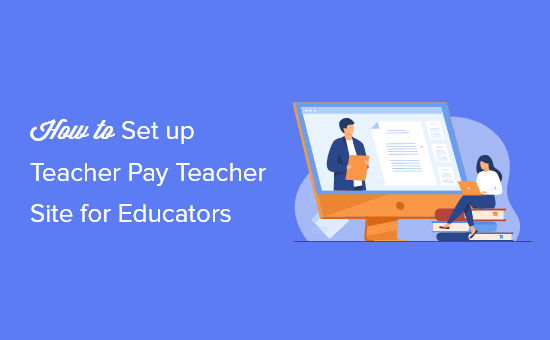
Premiers pas avec votre site semblable à celui de Teachers Pay Teachers
Pour créer un site semblable à celui de Teachers Pay Teachers (TPT) avec WordPress, vous aurez besoin de quelques éléments pour commencer.
Tout d’abord, vous aurez besoin d’un nom de domaine (exemple : wpbeginner.com) et d’un compte d’hébergeur pour stocker les fichiers de votre site.
Normalement, un nom de domaine vous coûtera 16,99 $ par an, et l’hébergeur commence à 7,99 $ par mois (payé annuellement). Si vous ne faites que tâter le terrain, cela peut vous sembler un peu cher.
Heureusement, Bluehost a accepté d’offrir aux utilisateurs/utilisatrices de WPBeginner une remise généreuse avec un nom de domaine gratuit et un certificat SSL. En gros, vous pourrez vous lancer pour 1,99 $ par mois.
Après votre inscription, Bluehost installera automatiquement WordPress pour vous. Vous pourrez vous connecter à votre site WordPress à partir du tableau de bord de votre compte hébergeur.
Ensuite, vous devez configurer un stock WooCommerce sur votre site. Cela vous permettra de convertir votre site en une plateforme e-commerce et d’accepter les paiements en ligne de vos clients/clientes.
Pour obtenir des instructions complètes étape par étape, consultez notre tutoriel sur la création d’un magasin en ligne.
Astuce : Vous avez besoin d’aide pour créer un site d’apparence professionnelle ? Notre service de conception de sites WordPress offre un design personnalisé créé par de véritables experts WordPress.
Étape par étape. Transformer votre site en place de marché pour les éducateurs
Maintenant que vous avez configuré un magasin en ligne, vous devez permettre à d’autres éducateurs de créer un compte et de proposer leurs ressources à la vente.
Par défaut, WooCommerce est un magasin d’e-commerce à un seul fournisseur. Afin que d’autres enseignants puissent vendre leurs ressources, vous devrez la convertir en place de marché multi-fournisseurs.
Tout d’abord, vous devez vous rendre sur la page WoooCommerce ” Réglages et passer à l’onglet ” Comptes et Confidentialité “.
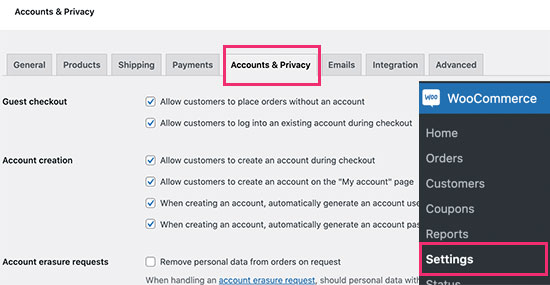
Vous permettez de cocher les cases permettant aux utilisateurs/utilisatrices de s’inscrire et de s’enregistrer sur la page “Mon compte”.
N’oubliez pas de cliquer sur le bouton “Enregistrer les modifications” pour enregistrer vos paramètres.
Ensuite, vous devez installer et activer l’extension WC Vendors. Pour plus de détails, consultez notre guide étape par étape sur l ‘installation d’une extension WordPress.
WC Vendors vous permet de convertir votre boutique WooCommerce en une plateforme multi-vendeurs. C’est le meilleur plugin multi-vendeurs du marché.
Lors de l’activation, le plugin vous demandera d’installer l’extension WC Vendors marketplace. Il s’agit de la version gratuite limitée de l’extension qui sert de base à la version pro.
La version gratuite ne dispose pas de toutes les fonctionnalités dont vous aurez besoin pour créer une plateforme de marché professionnelle, c’est pourquoi vous devez installer les deux articles.
Ensuite, le plugin vous montrera un assistant de configuration, que vous pouvez passer car nous allons vous afficher comment configurer manuellement le plugin.
Ensuite, vous devez vous rendre sur la page WC Vendors ” Réglages pour configurer l’extension.
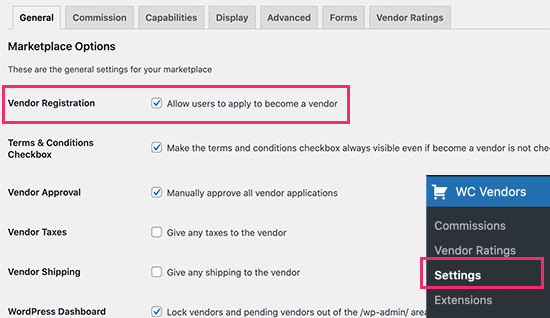
À partir de là, vous devez cocher la case située à côté de l’option “Permettre aux utilisateurs/utilisatrices de postuler pour devenir vendeur”. Cela permettra aux enseignants de s’inscrire en tant que vendeur sur votre plateforme.
Ensuite, vous devez passer à l’onglet “Commission” et définir la commission par défaut que vous souhaitez payer aux vendeurs.
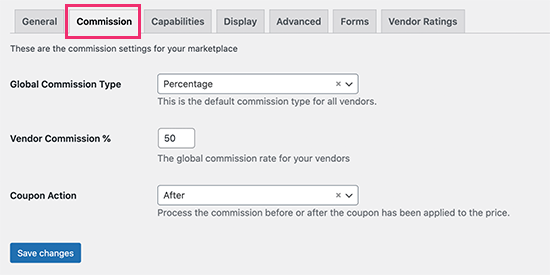
Il existe plusieurs façons de configurer les commissions : pourcentage, montant corrigé, pourcentage + frais, sur la base des ventes totales, etc.
Ensuite, vous devez passer à l’onglet “Capacités”. À partir de là, vous pouvez choisir la manière dont les autres éducateurs ajouteront leurs produits sur votre site web.
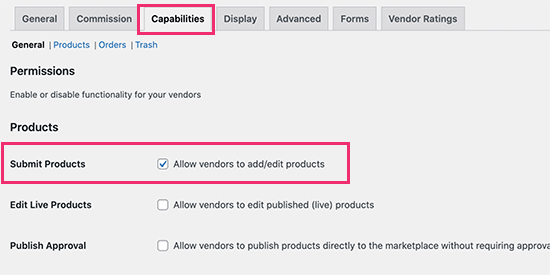
Vous devez ensuite cocher la case située à côté de l’option “Permettre aux vendeurs d’ajouter/modifier des produits”. Par défaut, tous les produits du site devront d’abord être approuvés.
Ensuite, cliquez sur le lien “Produits” en haut de la page et sélectionnez le type de produits que les vendeurs peuvent ajouter.
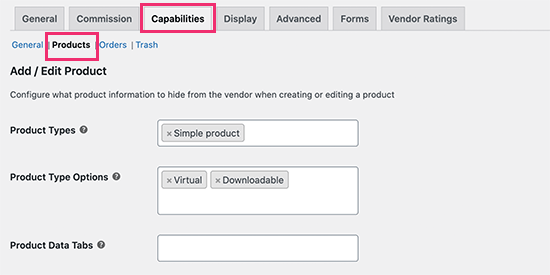
Vous pouvez choisir un type de produit simple avec des options de type de produit virtuel et téléchargeable. Vous permettez ainsi aux enseignants de téléverser leurs ressources dans un format téléchargeable, que d’autres enseignants peuvent acheter.
Ensuite, vous devez passer à la page “Affichage”. À partir de là, vous devrez configurer les pages qui seront utilisées pour les sections cruciales de votre plateforme de marché.
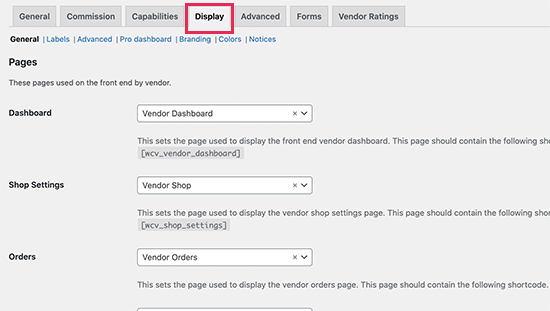
Pour chaque option, vous devez copier le shortcode indiqué ci-dessous. Ensuite, créez une nouvelle page dans WordPress et collez le shortcode dans la zone de contenu.
Par exemple, nous avons créé une page intitulée Tableau de bord du vendeur, puis placé le code court [wcv_vendor_dashboard] à l’intérieur de celle-ci.
Vous ne souhaitez pas utiliser le terme “Vendeurs” pour désigner les vendeurs ? Ne vous inquiétez pas. Vous pouvez nommer vos pages comme vous le souhaitez. Vous pouvez également indiquer au plugin le libellé à utiliser en cliquant sur le lien “Libellés”.
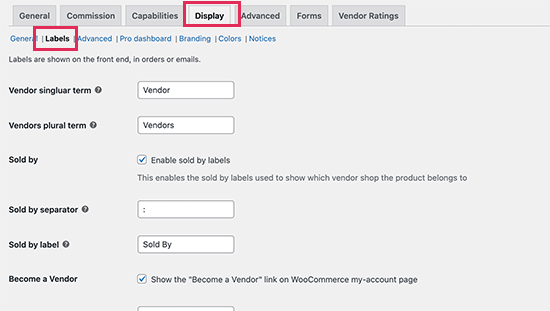
N’oubliez pas de cliquer sur le bouton “Enregistrer les modifications” pour enregistrer vos paramètres.
Étape par étape. Ajout de liens vers votre place de marché dans les menus de navigation
Maintenant que vous avez défini un marché en ligne pour les enseignants, vous pouvez ajouter les liens vers les pages d’inscription et de gestion de compte sur votre site.
Si vous utilisez un thème de bloc avec prise en charge de l’éditeur de site, allez dans Apparence “ Page de l’éditeur pour lancer l’éditeur de site.
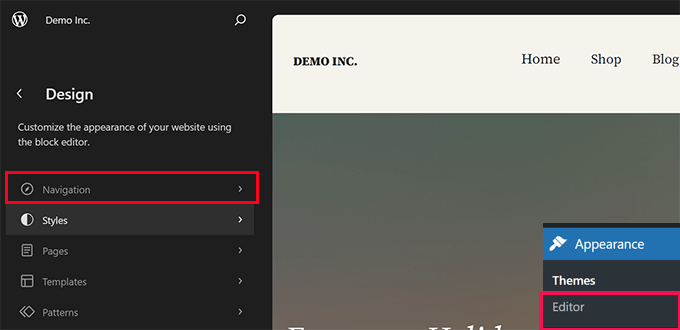
Cliquez ensuite sur l’onglet “Navigation” pour sélectionner et modifier votre menu de navigation.
Vous pouvez simplement pointer et cliquer sur un élément de menu pour le modifier ou cliquer sur le bouton d’ajout (+) pour ajouter un nouvel élément de menu.

Recherchez les pages “Mon compte” et “Boutique” et ajoutez-les à votre menu de navigation.
N’oubliez pas de cliquer sur le bouton “Enregistrer” pour sauvegarder vos modifications.
Si vous utilisez un thème WordPress classique (sans support d’éditeurs/éditrices de site), allez dans la page Apparence ” Menus et ajoutez la page Mon compte à votre menu de navigation.
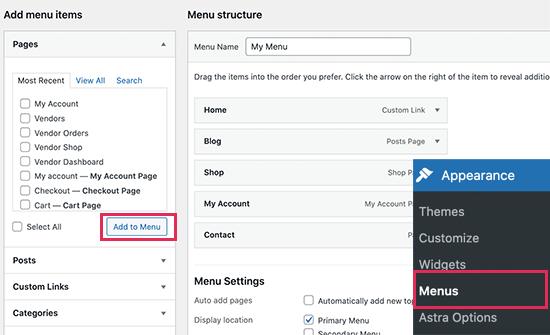
Vous pouvez modifier le libellé de la page Mon compte comme bon vous semble et même l’ajouter comme bouton dans le menu de navigation.
En outre, n’oubliez pas d’ajouter la page de la boutique à votre menu de navigation, où les utilisateurs/utilisatrices peuvent voir les ressources disponibles qu’ils/elles peuvent acheter.
Une fois que vous avez terminé, cliquez sur le bouton “Enregistrer le menu” pour enregistrer vos modifications.
Vous pouvez maintenant prévisualiser votre site pour voir votre menu de navigation en action. En cliquant sur la page Mon compte, les utilisateurs/utilisatrices non connecté(e)s accèdent à la page de connexion/inscription.
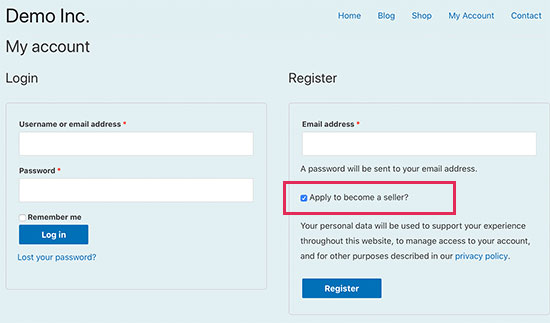
Les utilisateurs/utilisatrices peuvent désormais s’inscrire sur votre site et demander à devenir vendeur ou vendeuse.
Ensuite, ils pourront accéder à leur Tableau de bord Vendeur et ajouter leurs propres produits à vendre sur votre site.
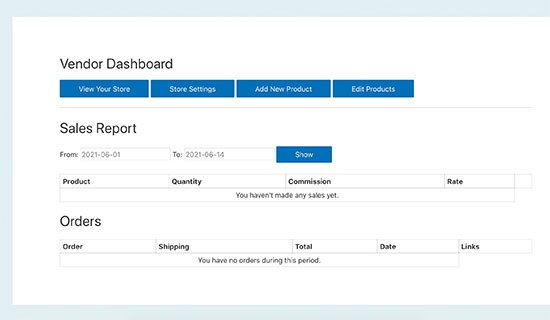
Étape par étape. Approbation des produits envoyés par les vendeurs
Lorsque les utilisateurs s’inscrivent et soumettent leurs ressources pour qu’elles soient répertoriées en tant que produits sur votre site web, vous verrez une notification sur l’étiquette “Produits” dans votre tableau de bord WordPress.
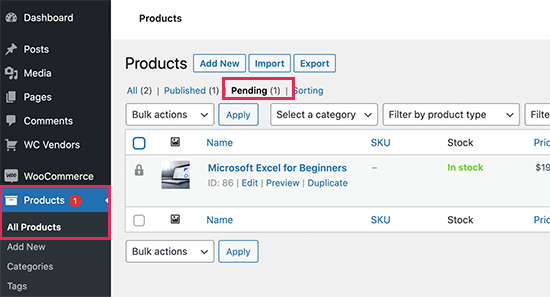
À partir de là, vous pouvez modifier un produit en attente et revoir sa description et ses détails.
Si tout semble correct, vous pouvez alors aller de l’avant et publier le produit pour qu’il soit répertorié sur votre site.
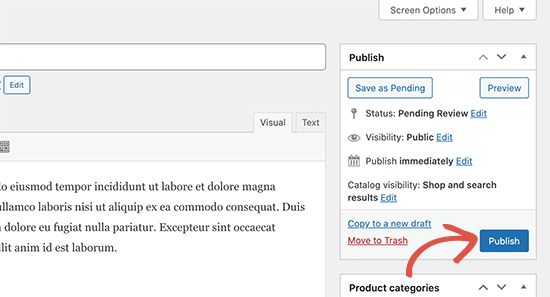
Ces ressources apparaîtront désormais en tant que produits sur la page de votre boutique, avec un libellé “Vendu par :” et le nom du vendeur.
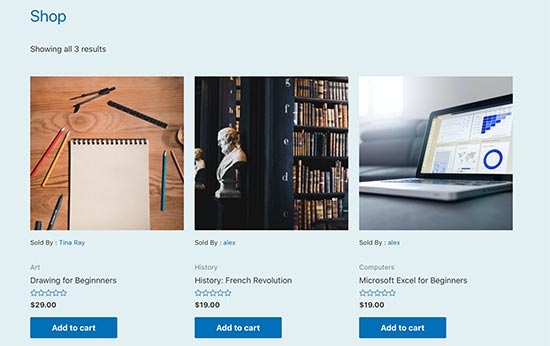
Les utilisateurs/utilisatrices peuvent désormais acheter ces ressources sur votre site comme ils le feraient pour n’importe quel autre produit.
Étape par étape. Payer les vendeurs sur votre site
En tant que fournisseur de services de la plateforme, vous accepterez les paiements en ligne de vos clients/clientes. WooCommerce fournit un tas de passerelles de paiement, notamment PayPal et Stripe, pour accepter les paiements.
Une fois que vous aurez vendu suffisamment de produits, vous devrez configurer une solution de paiement pour verser aux vendeurs leur commission.
La méthode la plus simple et la plus fiable consiste à exporter toutes les transactions non payées vers un fichier CSV en visitant la page WC Vendors ” Commissions.
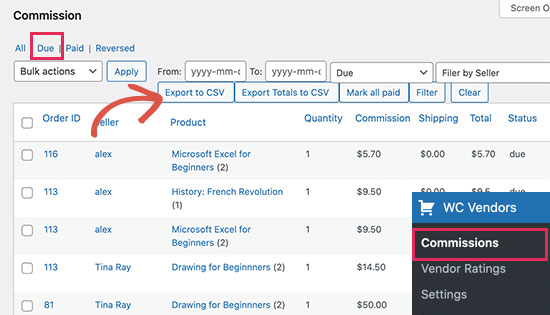
Vous pouvez ensuite traiter les paiements manuellement à l’aide de PayPal ou de virements bancaires.
Cela vous permet de voir comment chaque vendeur se comporte sur votre site et autorise les vendeurs à réaliser suffisamment de ventes et d’évaluations avant d’être payés.
Vous pouvez également automatiser ce processus en installant l’extension Stripe Connect du plugin. Rendez-vous sur la page WC Vendors ” Extensions et installez l’extension WC Vendors Stripe Connect.
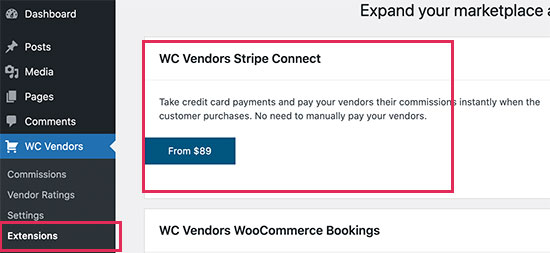
Étape par étape. Promouvoir votre place de marché pour développer votre activité
Maintenant que votre place de marché pour enseignants et éducateurs est définie, la dernière étape consiste à commencer à promouvoir votre site.
Il existe de multiples outils et extensions que vous pouvez utiliser pour développer votre activité en ligne. Voici quelques-uns des outils et extensions indispensables que vous pouvez commencer à utiliser dès maintenant.
1. All in One SEO pour WordPress

All in One SEO pour WordPress est la meilleure extension de référencement WordPress sur le marché. Il vous permet d’optimiser facilement votre site pour les moteurs de recherche et les plateformes de réseaux sociaux.
Il est livré avec un support de référencement WooCommerce intégré pour vos produits. Il comprend un puissant balisage de schéma, qui fait apparaître vos listes de recherche avec des extraits enrichis, ce qui conduit à des taux de clics organiques plus élevés.
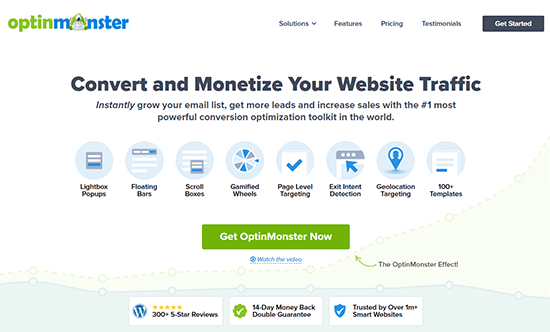
OptinMonster est le logiciel d’optimisation des conversions et de génération de prospects numéro 1 au monde. Outil de personnalisation, il vous aide à convertir les internautes en clients/clientes.
Il est livré avec des outils tels que des fenêtres surgissantes, des comptes à rebours, des jeux à gagner, des bannières d’en-tête et de pied de page, et bien d’autres encore. Tous ces outils vous aident à inciter les internautes à effectuer un achat.

SeedProd est la meilleure extension de constructeur de page WordPress sur le marché. Il vous permet de créer rapidement des pages web d’apparence professionnelle pour votre site, quel que soit le thème WordPress que vous utilisez.
De plus, il fonctionne bien avec WooCommerce, vous permettant de créer des pages de produits, des pages d’atterrissage, des ventes et des pages de marketing hautement optimisées. Il est vraiment facile à utiliser avec une interface intuitive de type glisser-déposer.

MonsterInsights vous permet de suivre facilement les visiteurs de votre site à l’aide de Google Analytics. Il est livré avec une puissante fonctionnalité de suivi e-commerce qui vous aide à voir quels produits sont performants sur votre place de marché e-commerce.
Il aide également à suivre facilement les conversions, ce qui vous donne une image claire de ce qui fonctionne sur votre site. Vous pouvez alors offrir et ajuster votre stratégie marketing en conséquence.
Nous espérons que cet article vous a aidé à apprendre comment créer facilement une place de marché e-commerce de type Teachers Pay Teachers en utilisant WordPress.
Vous pouvez également consulter notre guide complet sur le référencement de WordPress et jeter un coup d’œil à ces astuces pratiques pour augmenter facilement le trafic de votre site.
Si vous avez aimé cet article, veuillez alors vous abonner à notre chaîne YouTube pour obtenir des tutoriels vidéo sur WordPress. Vous pouvez également nous trouver sur Twitter et Facebook.





Have a question or suggestion? Please leave a comment to start the discussion.